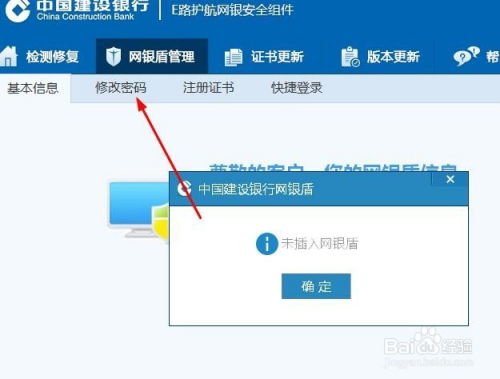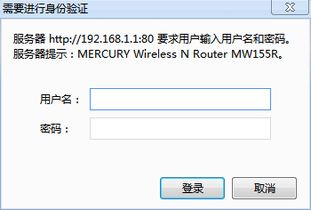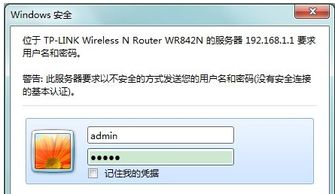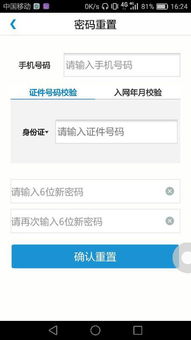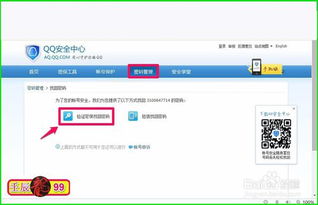家里路由器密码忘记了该怎么办?
在日常生活中,家里的路由器成了我们连接互联网的重要设备。无论是手机、电脑,还是智能家居设备,都需要通过路由器接入网络。然而,有时候我们可能会遇到这样一个尴尬的问题:家里路由器的密码忘记了。面对这样的情况,很多人可能会感到束手无策。其实,不必过于担心,本文将详细介绍几种找回或重置路由器密码的方法,帮助大家轻松解决这一问题。

一、找回路由器密码的几种常见方法
方法一:查看路由器背面标签
很多路由器在初次购买和设置时,厂家会在路由器背面的标签上标注默认的无线网络名称(SSID)和密码。这是最简单的一种找回方式。

1. 找到路由器:首先,找到你的路由器,它通常是一个带有天线的小盒子,放在家里的某个角落或墙壁上。

2. 查看标签:仔细检查路由器背面的标签,寻找类似于“SSID”和“密码”的字样。有些路由器可能会用“无线网络名称”和“密钥”来表示。
3. 核对信息:确保读取的信息准确无误,然后输入到你的设备中尝试连接。
方法二:通过电脑或手机登录路由器管理界面
如果你曾经通过电脑或手机登录过路由器的管理界面,并且记得登录密码,那么你可以通过以下步骤找回无线网络密码:
1. 连接有线网络:为了确保能够顺利登录路由器管理界面,建议先用电脑通过网线直接连接到路由器。
2. 打开浏览器:在电脑上打开浏览器,输入路由器的默认管理地址,通常是“192.168.0.1”或“192.168.1.1”,也有可能是其他地址,具体以路由器说明书为准。
3. 登录管理界面:在浏览器地址栏中输入管理地址后,会弹出一个登录界面,输入你记得的登录用户名和密码(通常也是路由器背面标签上的默认用户名和密码,如果改过,就用改过的)。
4. 查找无线网络设置:登录成功后,在路由器的管理界面中找到“无线设置”或“WiFi设置”的选项。
5. 查看密码:在无线网络设置的页面中,你会看到无线网络名称(SSID)和密码。如果密码是隐藏状态(以点或星号显示),你可以点击旁边的“显示”或“查看”按钮来显示密码。
方法三:使用第三方软件
对于一些技术小白来说,直接登录路由器管理界面可能有些困难。这时,你可以借助一些第三方软件来查找路由器密码。
1. 下载软件:在手机应用商店或电脑上搜索“路由器密码查看器”等类似软件,并下载安装。
2. 连接网络:确保手机或电脑已经连接到路由器提供的无线网络。
3. 运行软件:打开下载好的软件,按照提示操作。有些软件可能需要你输入路由器的IP地址或MAC地址,这些信息通常可以在路由器背面的标签上找到。
4. 查看密码:软件会自动扫描并显示当前连接的网络名称和密码。
二、重置路由器密码的步骤
如果你尝试了上述所有方法,仍然无法找回路由器密码,那么你可以考虑通过重置路由器来恢复默认密码。但需要注意的是,重置路由器会导致所有设置恢复到出厂状态,包括无线网络名称、密码、家长控制、访客网络等配置。因此,在重置之前,请确保你了解如何重新设置路由器。
重置步骤:
1. 找到重置按钮:大多数路由器都会有一个小小的重置按钮,通常位于路由器背面或底部。这个按钮旁边可能还会有一个小的针孔大小的孔,用于插入牙签或笔尖等细小物品来按下按钮。
2. 按下重置按钮:用牙签或笔尖按住重置按钮,持续约10秒钟左右。直到路由器的指示灯开始闪烁,或者听到路由器发出重启的声音,才松开按钮。
3. 等待重启:路由器会开始重启,这个过程可能需要几分钟时间。在此期间,不要关闭路由器或断开电源。
4. 恢复默认密码:路由器重启完成后,它会恢复到出厂设置。此时,你可以使用路由器背面标签上的默认无线网络名称和密码来连接网络。
5. 重新设置路由器:连接成功后,建议通过浏览器登录路由器管理界面,重新设置无线网络名称和密码,以及其他需要的配置。
三、防止再次忘记路由器密码的小技巧
为了避免再次遇到忘记路由器密码的尴尬情况,这里有几个小技巧可以帮助你更好地管理和记住密码:
1. 记录密码:将路由器的登录密码和无线网络密码记录在一个安全的地方,比如密码管理器或加密的记事本中。
2. 定期更改密码:虽然更改密码可能会增加忘记的风险,但定期更改密码可以提高网络的安全性。建议至少每半年更改一次密码。
3. 使用易记但复杂的密码:创建一个既容易记住又足够复杂的密码。可以是你喜欢的一首歌的歌词、一句电影台词的首字母组合等。
4. 备份路由器配置文件:在更改
- 上一篇: 轻松学会:如何制作PDF文档?
- 下一篇: 辽宁八省联考成绩查询入口,轻松几步教你查!
-
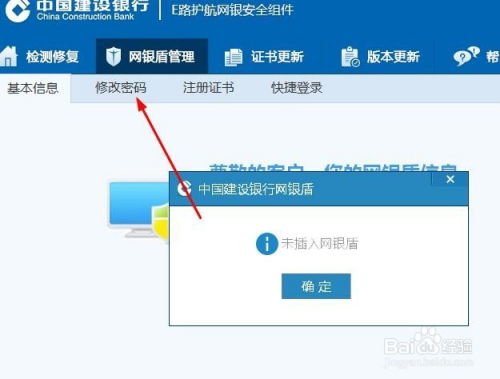 U盾密码忘记了该怎么办?资讯攻略11-04
U盾密码忘记了该怎么办?资讯攻略11-04 -
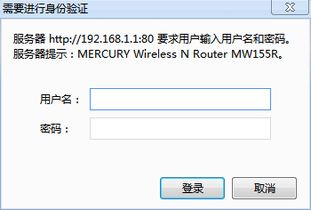 家里的路由器密码怎么改?资讯攻略10-27
家里的路由器密码怎么改?资讯攻略10-27 -
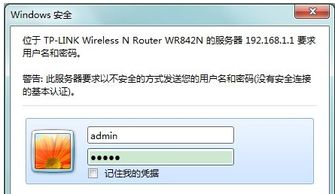 家里的无线网密码怎么改?资讯攻略12-04
家里的无线网密码怎么改?资讯攻略12-04 -
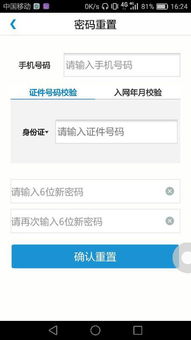 移动宽带密码忘记了该如何找回?资讯攻略11-01
移动宽带密码忘记了该如何找回?资讯攻略11-01 -
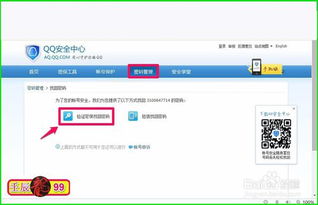 QQ密码忘记了该如何找回?资讯攻略11-01
QQ密码忘记了该如何找回?资讯攻略11-01 -
 如何重置遗忘的Admin密码资讯攻略01-14
如何重置遗忘的Admin密码资讯攻略01-14